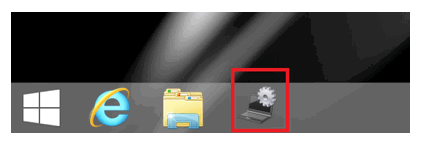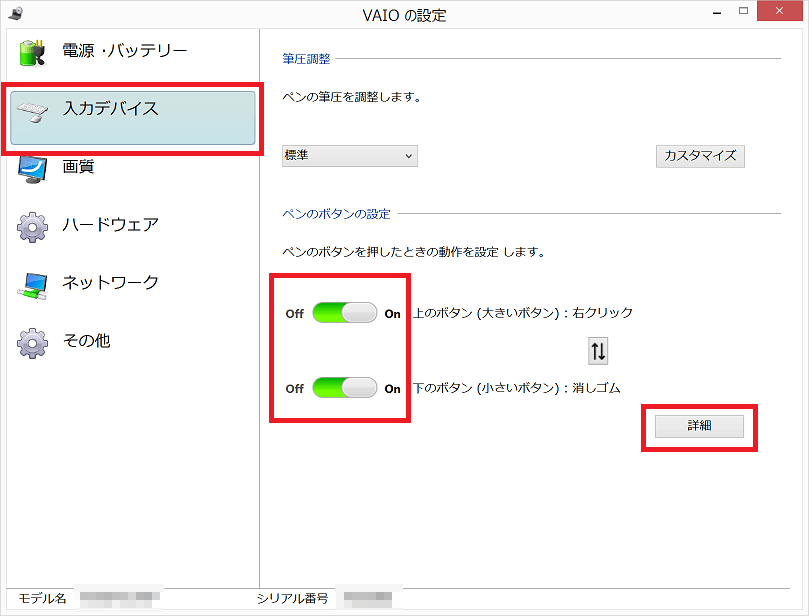[VJZ12A*][VJZ13A*][VJZ13B*] デジタイザースタイラスペンのボタンを無効にしたい/アプリケーションを起動しないようにしたい
対象機種
- VJZ12A*シリーズ
- VJZ13A*シリーズ
- VJZ13B*シリーズ
説明
デジタイザースタイラスペンには2つのボタンがあり、それぞれ以下のような機能を持っています。
・ペン先を画面から少し離した状態で押して離したとき
上のボタン(大きいボタン) ⇒ OneNoteが起動します。
下のボタン(小さいボタン) ⇒ VAIO Clipping Toolが起動します。
・ボタンを押しながらペン先を画面に接地したとき
上のボタン(大きいボタン) ⇒ マウスの右クリックと同じ効果です。(お買い上げ時の設定)
下のボタン(小さいボタン) ⇒ 消しゴム機能。(お買い上げ時の設定)これらの機能は以下の手順で無効にすることができます。
・デジタイザースタイラスペンのボタンを無効にする
- VAIOの設定を起動します。
- 「入力デバイス」を選択します。
- 無効にしたいボタンをオフします。
*アプリケーション起動だけを無効にしたい場合は、「詳細」から設定が可能です。
▼関連Q&A;
Windows 10 Anniversary Updateにアップデート後を対象に、以下のアップデートプログラムを公開しています。
以下のアップデートを適用すると、設定画面含め、操作方法が変わりますのでご確認ください。VJZ12A* VJZ13B* VJZ131* 「VAIOの設定 Ver.1.5.4.03030(Windows 10 Anniversary Update用)」アップデートプログラム
VJZ13A* 「VAIOの設定 Ver.1.5.3.02090(Windows 10 Anniversary Update用)」アップデートプログラムなお、Windows 10 Creators Update まで適用されている場合は、上記のアップデートプログラムではなく、以下のアップデートプログラムをご利用ください。
「VAIOの設定 Ver.1.6.0.04280(Windows 10 Creators Update用」アップデートプログラム